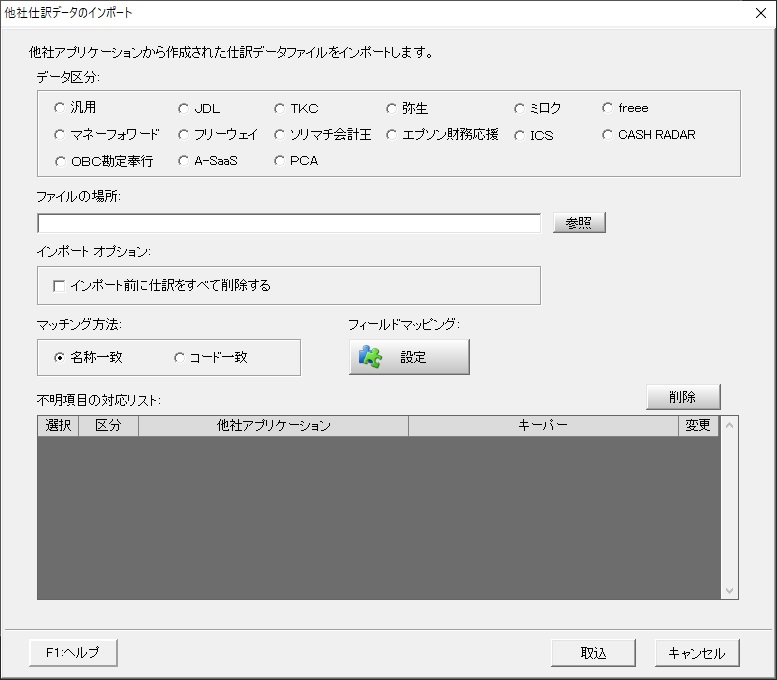
現在選択中のデータに、他社のアプリケーションで作成された仕訳データファイルを取り込みます。
| ※ | 本メニューはプロオプション付きのAiOキーステーションをパソコンに挿入した状態でご利用ください。(ダウンロード版の場合はAiOキーステーションは不要です。) |
| ※ | 本メニューはインターネットに接続した状態でご利用ください。 |
| ※ | 事前に他社アプリケーションの会計データと同一の科目体系のキーパー財務データを作成してからご利用ください。 |
| ※ | 本支店データの場合は現在選択中の支店に仕訳が取り込まれます。仕訳データファイルは支店ごとに作成してください。 |
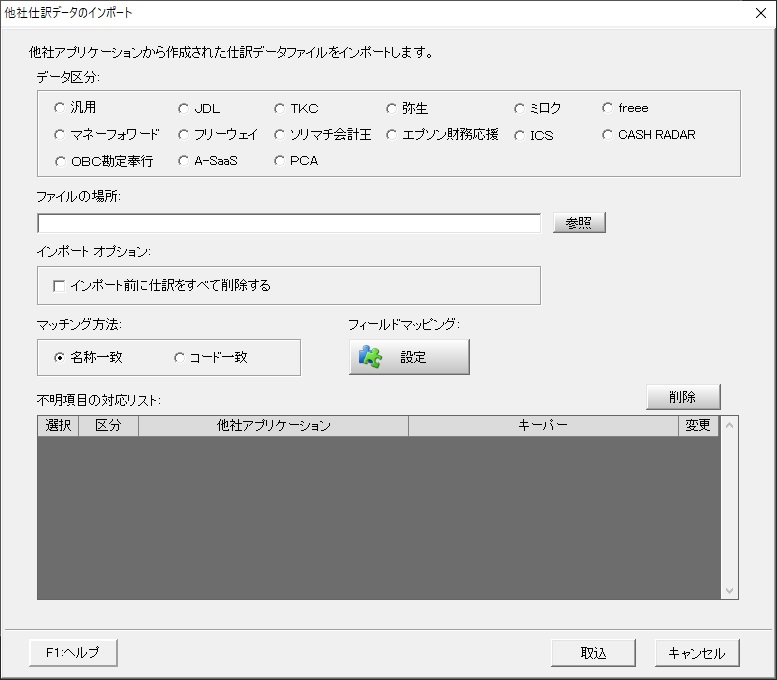 |
![]()
■データ区分
どのアプリケーションで作成された仕訳データをインポートするかを選択します。
| ※ | データ区分に記載の無い他社アプリケーションで作成された仕訳データをインポートする場合は「汎用」をお選びください。 |
| ※ | 「汎用」の仕訳データファイルは、区切り文字が “,(カンマ)” で作成されている必要があります。 |
| ※ | 「汎用」の場合、各勘定科目・補助科目の消費税の扱いは[科目設定]の 「科目・補助設定」タブの設定に従います。また、消費税率は日付で判断し10%または8%となり、税込入力されたものとして取り込みます。 |
■参照
取込を行いたいファイルの保存場所を指定します。
| ※ | 前回選択した場所が初期値になります。毎回同じ場所に仕訳データファイルを作成するようにすれば、2回目以降は場所の指定は不要になります。 |
| ※ | 選択した仕訳データファイルの仕訳日付が和暦の場合、“27/04/01”のように元号が無ければ月・日で照合してインポートします。 |
■インポート前に仕訳をすべて削除する
インポート処理を行う前に登録されている全ての仕訳を削除します。
| ※ | 会計期間が1~12月で4月まで取り込み済みだと仮定して、5月だけを取り込む場合はチェックを外してください。 |
■名称一致
取込を行う仕訳ファイル側の科目名称(補助科目名称)とキーパー財務側の科目名称(補助科目名称)を比較して取込を行います。
| ※ | ソフトによっては名称一致しか使用できない場合があります。 |
■コード一致
取込を行う仕訳ファイル側の科目コード(補助科目コード)とキーパー財務側の科目コード(補助科目コード)を比較して取込を行います。
| ※ | ソフトによってはコード一致が使用できない場合があります。 |
■設定
【フィールドマッピング】画面が開きます。
| ※ | データ区分で汎用を選択した場合のみ設定が必要になります。 |
■削除
不明項目の対応リストに載っている情報を削除します。
■取込
仕訳の取込を開始します。
| ※ | 「メモリが足りません。」とメッセージが表示された場合は、取り込むファイルを分割してから作業を行ってください。 ファイル分割数はご利用のパソコンの状態によって異なります。 |
■キャンセル
取込処理をキャンセルします。